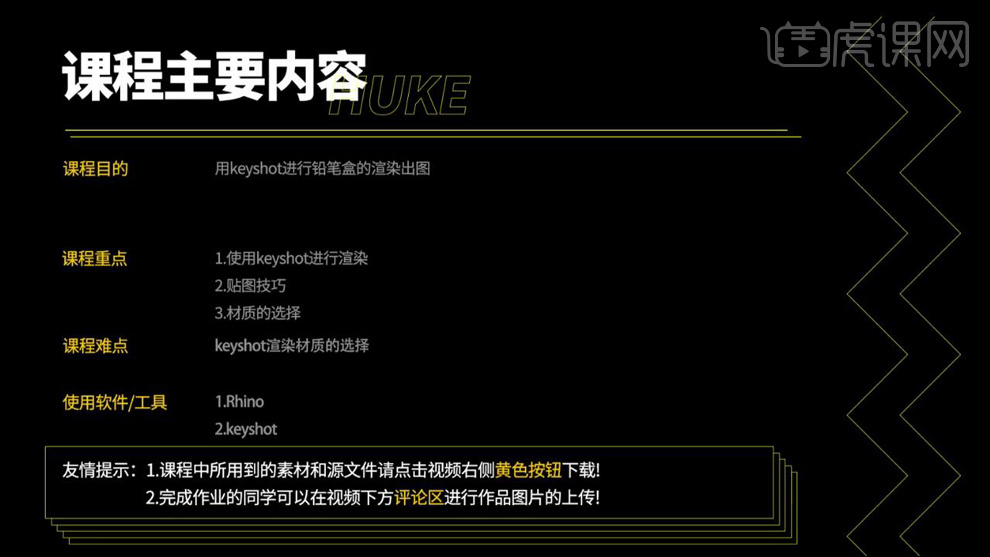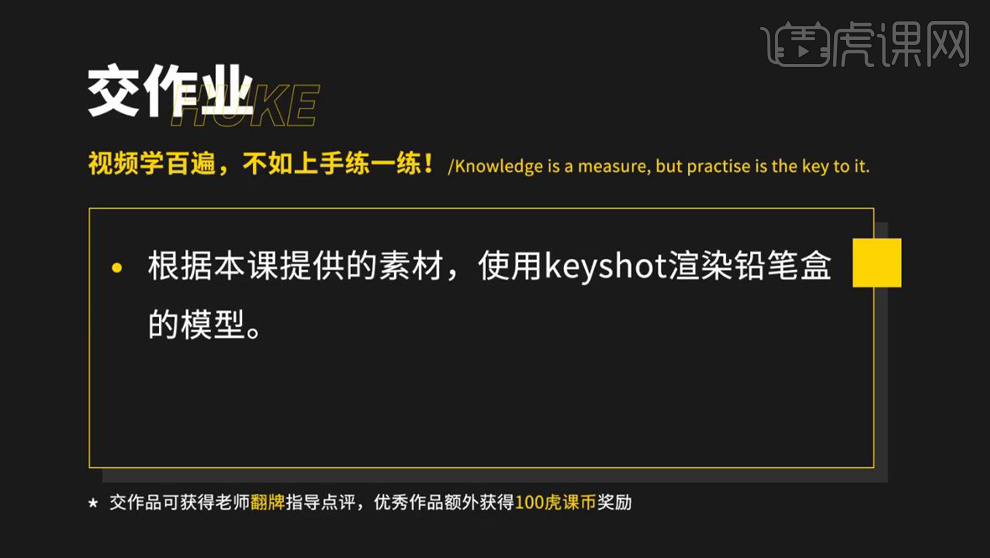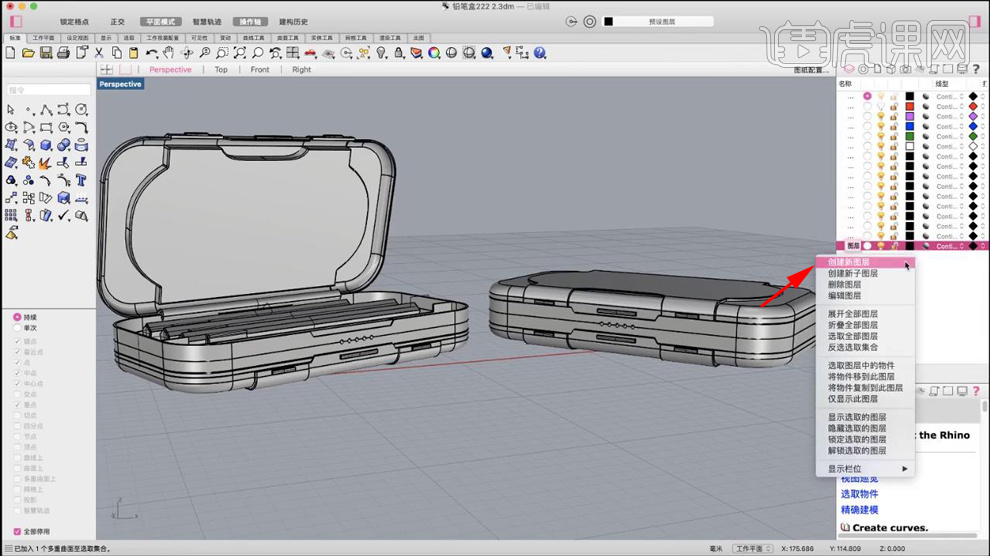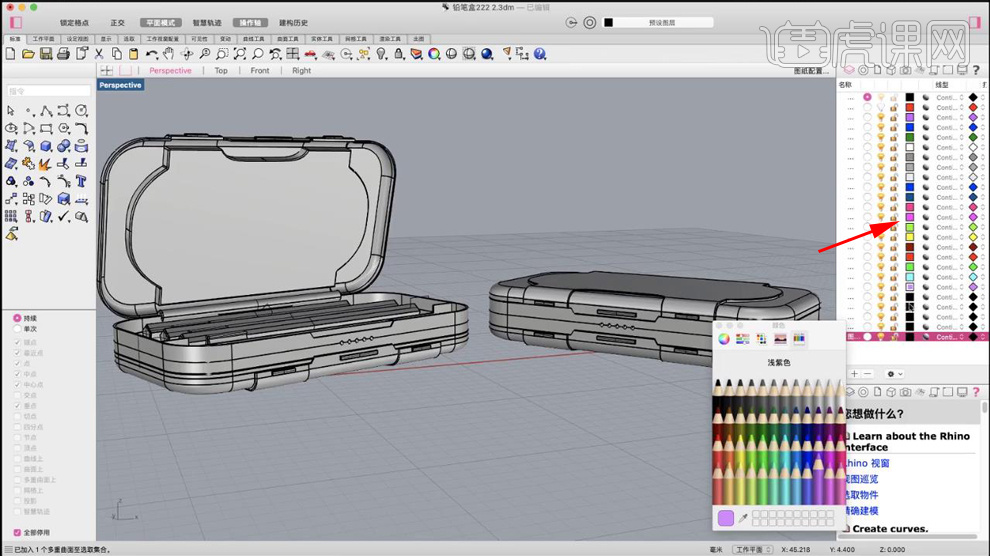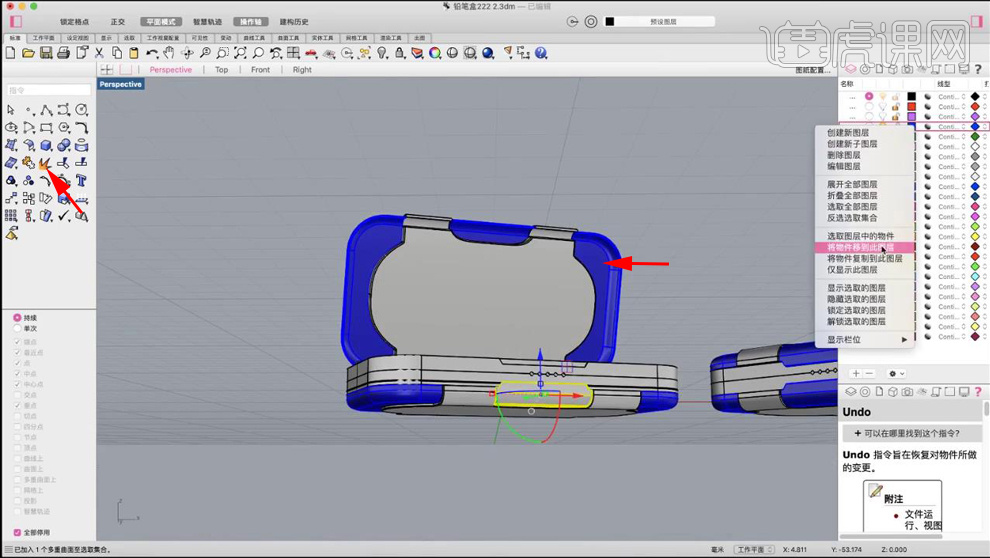您还没有专辑
开始创建自己的专辑吧
创建
Rhino+Keyshot-产品建模-铅笔盒-下
手机观看
扫一扫,手机继续学
扫码下载/打开虎课APP
支持视频下载,随时随地学
Rhino+Keyshot-产品建模-铅笔盒-下
按住画面移动小窗
分享/下载
加入专辑收藏本课素材Rhino+Keyshot-产品建模-铅笔盒-下
虎课APP支持视频下载缓存
扫码下载/打开虎课APP
支持视频下载,随时随地学
记笔记
图文教程学员互动 (2) 视频字幕
换一批
虎课网为您推荐Rhino+Keyshot-产品建模-铅笔盒-下视频教程、图文教程、素材源文件下载,学员课后练习、作品以及评价等内容。Rhino+Keyshot-产品建模-铅笔盒-下教程讲师:饭饭呢,使用软件:Rhino(5)、Keyshot(7),难度等级:中级拔高,视频时长:28分38秒,涉及工具和快捷键:keyshot-模型导入及比例设置,Keyshot-文件包保存,keyshot-软件基本操作,Keyshot-模型视图显示,Keyshot-材质库的调用及介绍,Keyshot-材质的复制和黏贴,Keyshot-材质属性的讲解和调整,Keyshot-材质图介绍补充知识,Keyshot-自定义材质的保存使用 查看全部
最新文章:
已是第一张图了
已是最后一张图了
已是第一张图了
已是最后一张图了

笔记导出历史导出完成的笔记将保留1天,如有需求请及时下载
课程名称
导出时间
文件大小
状态
操作

AI正在分析视频,请稍等…


 复制
复制